Wie verbinde ich einen Drucker über WLAN mit einem Laptop?

Verschiedene Arten von Bürogeräten sind seit langem und fest in unserem täglichen Leben verankert. Besonders gefragt sind Drucker. Heute kann jeder, der diese Wundertechnik zu Hause hat, problemlos beliebige Materialien selbst drucken, ohne spezialisierte Institutionen aufzusuchen. aber viele Benutzer haben Schwierigkeiten, den Drucker über ein Wi-Fi-Netzwerk mit einem Laptop zu verbinden... Lassen Sie uns herausfinden, wie man es richtig macht. Glücklicherweise sind die Verbindungsmethoden für Benutzer von Windows 7 und höher fast identisch.
WLAN-Hotspot-Verbindung
Es gibt 2 einfache Möglichkeiten, Ihren Drucker über WLAN mit Ihrem Laptop zu verbinden:
- LAN-Verbindung;
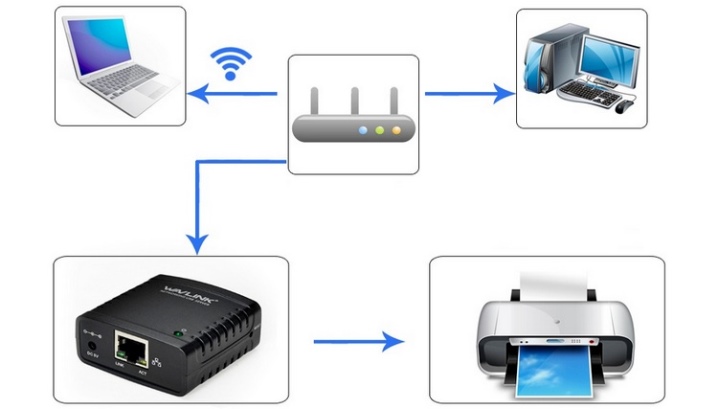
- über einen WLAN-Router.

Lassen Sie uns jeden von ihnen separat analysieren.
Lokales Netzwerk
Um den Drucker in Zukunft verwenden zu können, müssen Sie verbinden Sie es zuerst mit dem drahtlosen Netzwerk. Dies kann mit dem folgenden Aktionsalgorithmus erfolgen.
- Setzen Sie die Druckereinstellungen auf die Werkseinstellungen zurück. Genauere Anweisungen können leider nicht gegeben werden, da dieser Vorgang für jedes Modell individuell ist. Lesen Sie daher unbedingt die Bedienungsanleitung dieses technischen Gerätes.
- Folgen Sie nun den Anweisungen, um die Grundeinstellungen für Ihren Drucker vorzunehmen.
- Die Wi-Fi-LED auf dem Druckerbedienfeld sollte grün leuchten.

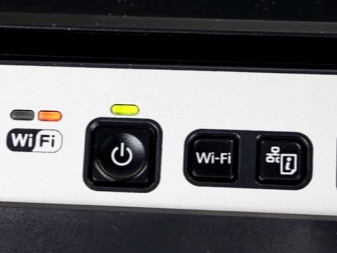
Als nächstes müssen Sie Ihren Laptop mit diesem Netzwerk verbinden.
- Klicken Sie in der unteren rechten Ecke des Bildschirms mit der rechten Maustaste auf das Wi-Fi-Netzwerksymbol.
- Jetzt müssen Sie den Namen des Druckers aus der Liste der verfügbaren Verbindungen auswählen und eine Verbindung herstellen.
- Normalerweise ist bei den Standardeinstellungen von Drucker und Anschluss kein Passwort erforderlich, aber wenn das System Sie dennoch auffordert, es anzugeben, dann finden Sie den Code in der Bedienungsanleitung (oder wurde zuvor vom Benutzer festgelegt).
- Es bleibt nur zu warten, bis das Betriebssystem alle erforderlichen Treiber auf dem neuen Gerät installiert hat, wonach es einsatzbereit ist. Sollte die Installation der Treiber nicht automatisch starten, können Sie diese jederzeit manuell über die mitgelieferte Diskette oder ein spezielles Programm installieren.
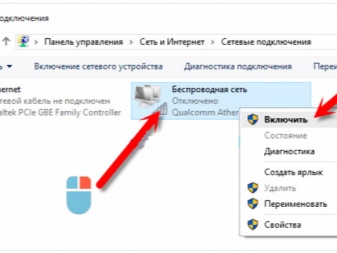

Wie Sie sehen, ist das Anschließen auf diese Weise nicht nur ganz einfach, sondern erfordert auch keine kabelgebundenen Verbindungen.
Minus Sie können die Tatsache benennen, dass Sie die Wi-Fi-Verbindung zum Internet hin und wieder unterbrechen müssen, wenn sie nur zum Anschluss eines Druckers verwendet wird.
Über einen Router
Jetzt überlegen eine Verbindungsmethode, die das Umschalten zwischen drahtlosen Netzwerken bei jeder Verwendung des Druckers vermeidet. Es gilt als ein noch einfacherer Weg als der vorherige.
Um diese Verbindung herzustellen, müssen Sie den Wireless-Installationsassistenten verwenden, der in das Betriebssystem jedes Laptops integriert ist.
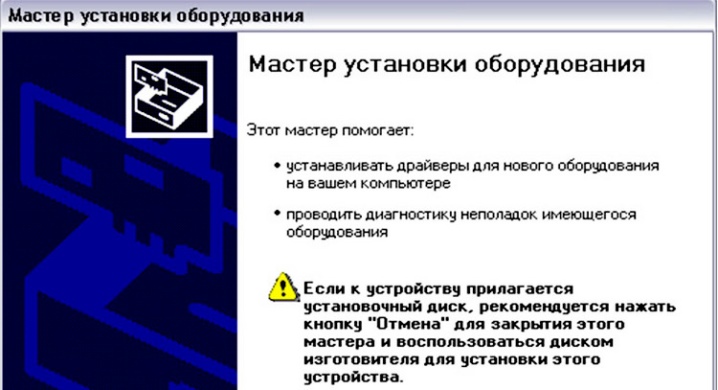
Stellen Sie jedoch vorher sicher, dass Ihr Drucker mithilfe dieses Assistenten eine Verbindung zu anderen Geräten herstellen kann. Wenn in der Bedienungsanleitung angegeben ist, dass das Gerät WEP- und WPA-Verschlüsselung unterstützt, bedeutet dies, dass Sie definitiv eine Verbindung aufbauen können.
- Der erste Schritt besteht darin, zu den Druckereinstellungen zu gehen und den Punkt "Netzwerk" auszuwählen. Eine Liste aller für die Verbindung verfügbaren drahtlosen Netzwerke wird angezeigt.
- Wählen Sie das gewünschte WLAN-Netzwerk aus.
- Geben Sie den Netzwerkverschlüsselungsschlüssel (Passwort) ein.
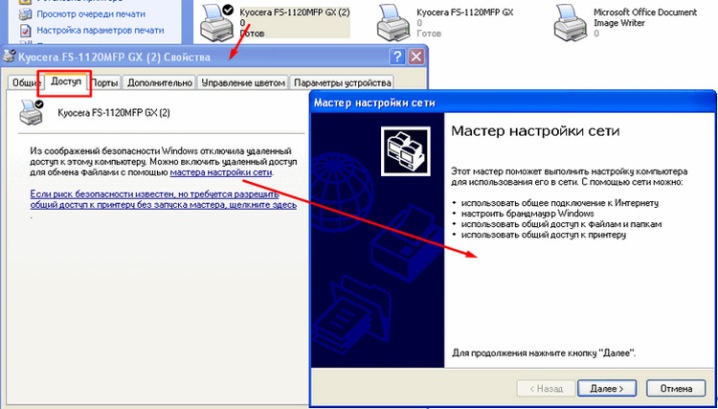
Das Gerät ist nun mit dem drahtlosen Netzwerk verbunden.Der Vorteil dieser Methode besteht darin, dass Sie den Drucker von jedem Gerät aus verwenden können, das mit demselben Netzwerk verbunden ist, sei es ein Smartphone, SmartTV oder PC.
Wie teile ich Druck?
Um die Verwendung Ihres Druckers zu teilen, zuerst Sie müssen das Druckgerät über ein normales USB-Kabel mit dem Laptop verbinden.


Diese Methode kann nützlich sein, wenn es möglich ist, den Drucker über eine Kabelverbindung mit Ihrem Heim-PC zu verbinden. Sie müssen jedoch auch Ihren Laptop mit dem Netzwerk verbinden.
Nachdem Sie sichergestellt haben, dass der Drucker verkabelt ist, können Sie fang an es einzurichten... Gehen Sie dazu über das Menü "Start" in die "Systemsteuerung" und wählen Sie "Geräte und Drucker".
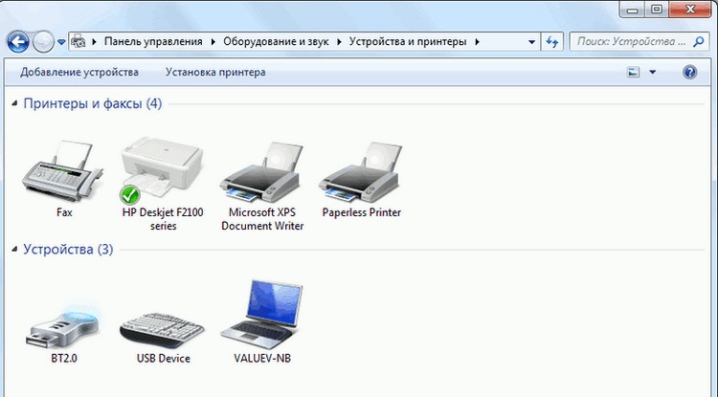
Jetzt aus der Liste der verfügbaren Geräte Wählen Sie einen vorhandenen Drucker aus, und klicken Sie dann mit der rechten Maustaste darauf. Klicken Sie in der sich öffnenden Liste auf "Druckereigenschaften".
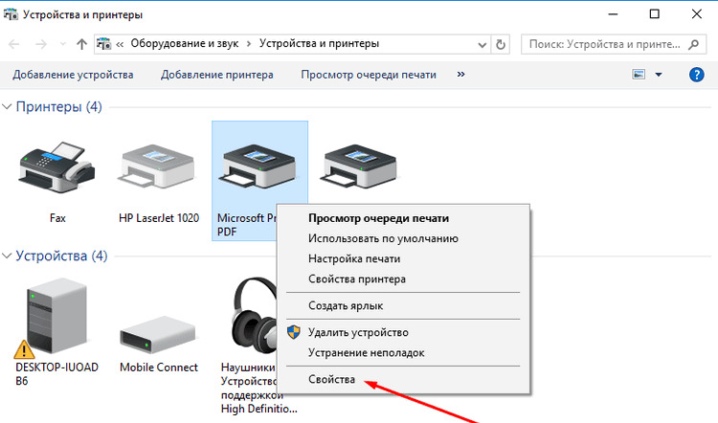
Hier interessiert uns nur Registerkarte "Zugriff", und genauer gesagt - den Punkt "Diesen Drucker freigeben"... Stellen Sie sicher, dass daneben ein Häkchen steht und im Feld darunter der Netzwerkname für den Drucker eingestellt ist.
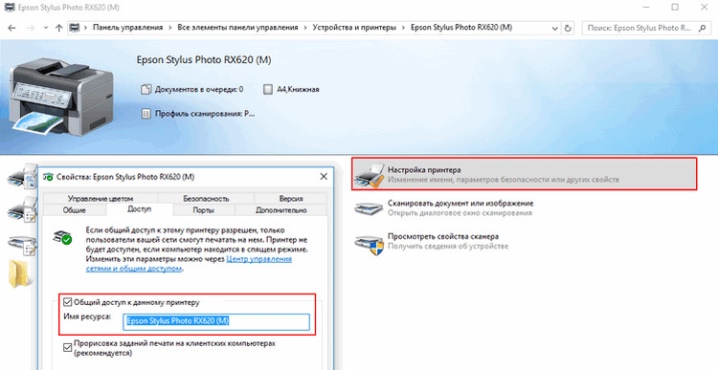
Nachdem Sie diese Einstellungen gespeichert haben, können Sie das USB-Kabel abziehen und die Funktionalität testen. Gehen Sie erneut zu "Geräte und Drucker" und klicken Sie auf "Drucker hinzufügen". Wählen Sie im sich öffnenden Fenster aus den beiden verfügbaren Elementen "Netzwerk-, Drahtlos- oder Bluetooth-Drucker hinzufügen" aus. Danach erscheint im Fenster eine Liste aller verfügbaren Geräte.
Beachten Sie, dass der Name des Druckers in dieser Liste derselbe ist, der ihm bei der Freigabe zugewiesen wurde.
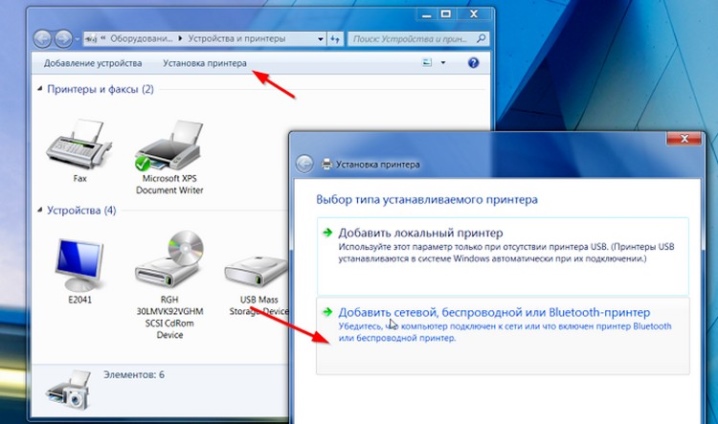
Wählen Sie es aus der Liste aus und klicken Sie auf "Weiter". Jetzt müssen Sie noch auf den Abschluss der Einrichtung warten und einen Testdruck erstellen. Das Gerät ist nun vollständig für alle vorhandenen Laptops und Computer verfügbar.
Bedienungstipps
Leider können Sie einen normalen Heimdrucker nicht über eine drahtlose Verbindung mit einem Computer oder Laptop verbinden. Tatsache ist, dass solche einfachen Modelle diese Art der Verbindung nicht unterstützen, also müssen Sie auf eine USB-Verbindung beschränkt sein.

Bevor Sie mit dem Drucken wichtiger Dokumente beginnen, müssen Sie sicherstellen, dass der Drucker ist konfiguriert. Andernfalls müssen Sie es selbst konfigurieren. In diesem Fall folgt Achten Sie besonders auf Einzüge von den Blatträndern, die Skalierung von Text, Bildern und anderen ähnlichen Parametern.
Wenn Sie Bilder drucken müssen, die aus Internetressourcen stammen, müssen Sie auf deren Größe achten. Es muss mindestens 1440x720 Pixel groß sein, sonst ist das Bild nicht zu klar (wie verschwommen).

Glücklicherweise ist das Drucken mit einem kabelgebundenen oder drahtlos verbundenen Drucker nicht anders. Sie müssen also nur auf die Schaltfläche "Drucken" klicken und überprüfen, ob das zukünftige Material korrekt angezeigt wird.
Mögliche Probleme
Manchmal kann es bei der drahtlosen Verbindung zu Problemen oder Fehlern kommen. Lassen Sie uns die wichtigsten analysieren und Wege zu ihrer Lösung finden.
Machen Sie sich keine Sorgen und geraten Sie nicht in Panik, wenn Sie beim ersten Mal keine stabile Verbindung herstellen konnten und der Laptop das Gerät nicht erkennt. Höchstwahrscheinlich liegt dies an einigen einfachen Softwarefehler oder Unaufmerksamkeit des Benutzers.
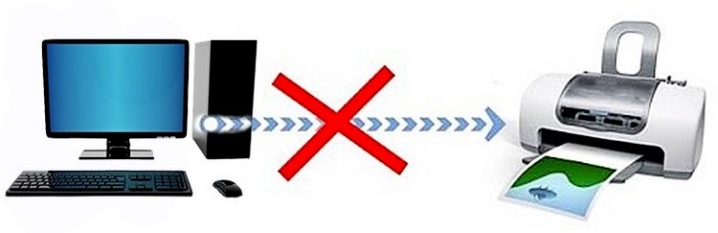
Hier ist eine Liste der klassischen Verbindungsprobleme und wie Sie sie beheben können.
- Wenn der Drucker angeschlossen ist, aber nicht gedruckt wird, kann die Ursache in einer falschen Installation der Treiber oder deren Inkompatibilität mit der aktuellen Version des Betriebssystems liegen. Versuchen Sie, den Gerätetreiber zu deinstallieren und neu zu installieren. Wenn das nicht hilft, laden Sie eine ältere Version derselben Software herunter.
- Der Router unterstützt dieses Hardwaremodell möglicherweise nicht. In diesem Fall kann das Problem nicht behoben werden. Nur der Kauf eines neuen Druckers, der diese Art der Verbindung unterstützt, hilft.
- Die WLAN-Einstellungen des Laptops sind falsch.Um dieses Problem zu beheben, versuchen Sie, das Drahtlosnetzwerk zu entfernen und dann das Drahtlosnetzwerk erneut hinzuzufügen und erneut zu verbinden.
- Falsche Hardwareeinstellungen. In diesem Fall wird empfohlen, den Drucker auf die Werkseinstellungen zurückzusetzen und dann erneut zu verbinden.


Das Anschließen eines Druckers an einen Laptop ist nicht so schwierig, wie es scheinen mag. Darüber hinaus wird durch die drahtlose Verbindung das Kabelnetz und die Befestigung am selben Ort überflüssig.
Sie können von überall im Haus arbeiten, ohne jedes Mal zum Drucker zurückkehren zu müssen, wenn Sie etwas drucken möchten.
Im folgenden Video erfahren Sie mehr darüber, wie Sie einen Drucker über WLAN mit einem Laptop verbinden.













Der Kommentar wurde erfolgreich gesendet.